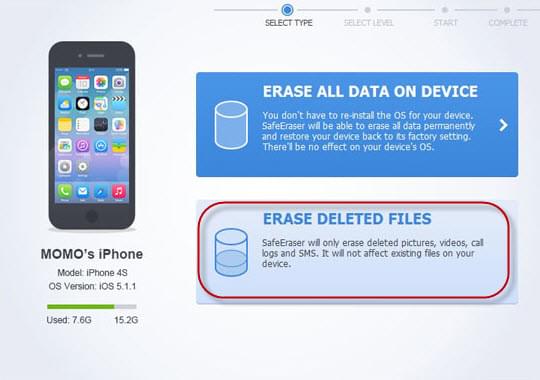Eén van de mooiste functies van een iPhone is dat u er verschillende apps op kunt downloaden. Dit kunt u niet doen op andere telefoons dan smartphones. Maar er komt natuurlijk een tijd dat u een aantal van de apps wilt verwijderen van uw apparaat. Het kan zijn dat u de apps niet meer gebruikt, of u heeft meer geheugen nodig, de app werkt niet goed of u hebt besloten de telefoon weg te geven of hem te verkopen. Er zijn verschillende manieren waarop u apps van uw iPhone kunt verwijderen. Ik zal de manieren in dit artikel gaan behandelen.
1. Verwijder een App van uw iPhone, één voor één (Standaard methode)
2. Verwijder Apps van uw iPhone (Alternatieve Methode)
3. Verwijder de ongewenste apps permanent van uw iPhone (Shareware Methode)
Oplossing 1: Verwijder direct een App van uw iPhone
Het is vrij gemakkelijk om apps te verwijderen van een iPhone. Voor deze methode heeft u geen andere apps nodig omdat u de apps direct van uw apparaat kunt verwijderen. Vind de app die u wilt verwijderen en druk op het icoon (hou dit 2 seconden vast). Hierdoor zal het scherm gaan bewegen. Wanneer dit gebeurt kunt u op de “x” knop drukken in de hoek van het icoontje. Druk op de “x” knop en kies voor “Verwijder” om het verwijderen te accepteren. Als er andere apps zijn die u graag zou willen verwijderen dan kunt u dezelfde stappen volgen.
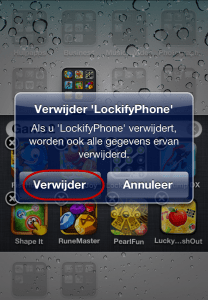
Oplossing 2: Alternatieve Methode voor het Verwijderen van App op iPhone
Het is mogelijk dat deze eerste methode voor het verwijderen van de apps niet werkt. Als u op het icoon drukt maar geen “x” ziet verschijnen dan betekent dit dat u wat instellingen op uw telefoon moet veranderen. Wij zullen u deze tweede manier leren. Er zal weer geen andere applicatie aan te pas komen om de apps te verwijderen van uw iPhone.
Ga naar “Instellingen” en vervolgens naar het kopje “Algemeen” vanuit het beginscherm van uw apparaat. Scroll naar beneden en ga opzoek naar “Beperkingen”. Klik hier op en het zal u vragen naar een 4 cijferige Pincode van uw iPhone. U moet deze code hebben anders is het niet mogelijk om deze instellingen te veranderen. Onder het “STA TOE” kopje vindt u een knop naast de “Apps Verwijderen” knop, zet deze aan. Als dit eenmaal gebeurd is kunt u apps verwijderen door op het icoontje te klikken. Het scherm zal gaan bewegen en u zult nu het “x” icoontje moeten zien waar u op kunt klikken om de app te verwijderen.
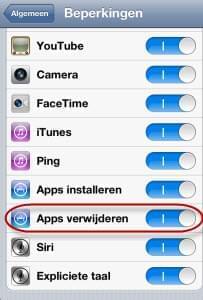
Oplossing 3: Verwijder App Permanent van uw iPhone met Data Cleaner
De eerste twee methoden gaven een simpele manier om app te verwijderen. Maar u moet hierbij alle stappen elke keer herhalen, dit kan flink wat tijd kan gaan kosten, zeker als u meerdere apps wilt verwijderen. Hierbij komt nog dat de apps herstelt kunnen worden met behulp van herstelsoftware waardoor uw privacy in het geding komt. Dit kan niet handig zijn als u apps gebruikt waarbij u persoonlijke informatie hebt ingevuld (bijv. bankgegevens) en u de telefoon aan de nieuwe eigenaar wilt geven.
Als u van plan bent uw iPhone definitief te verkopen dan is het beter dat u de apps, en alle informatie, permanent verwijderd van uw apparaat. Formatteren zou een optie kunnen zijn maar dit is onhandig omdat u de software opnieuw moet installeren om de telefoon weer aan de gang te krijgen. U kunt iPhone Data Cleaner hiervoor gebruiken, deze app kan iPhone apps permanent verwijderen en daarbij ook alle data zoals foto’s, video’s, gespreksgeschiedenissen, sms’jes enzovoort. Omdat dit permanent wordt verwijderd kunt u er zeker van zijn dat de gegevens niet meer teruggehaald kunnen worden, zelfs niet met behulp van derde partijen. Naast de iPhone kunt u het ook gebruiken op de iPad en de iPod Touch. Het permanent verwijderen van informatie op uw apparaat is simpel.
- Download iPhone Data Cleaner en installeer het op de computer.
- Verbindt uw iPhone met uw computer en start de applicatie op.
- Klik op “Wis Verwijderde Bestanden” en wacht tot het proces voltooid is.
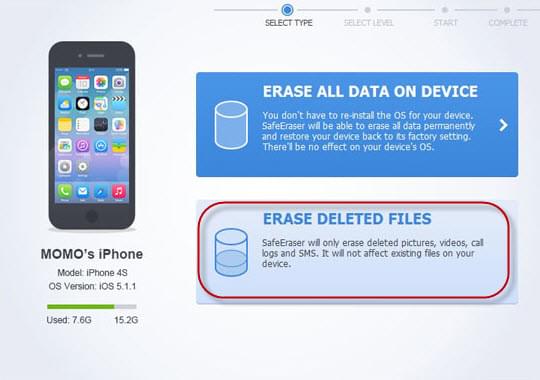
- Selecteer het beveiligingslevel dat u nodig heeft.
- Klik op de “Start” knop voor het permanent verwijderen van de iPhone apps.
Conclusie
De eerste en tweede methode bieden een snelle manier voor het verwijderen van apps van uw iPhone. Dit kan handig zijn wanneer u slechts een paar apps wil verwijderen en dit simpelweg doet omdat u ze niet langer meer zal gebruiken. Maar, als een nieuwe gebruiker uw apparaat zal gaan gebruiken omdat u heeft besloten uw apparaat te verkopen of weg te geven, dan is het slimmer om iPhone Data Cleaner te gebruiken. Dit zal alle apps en de informatie op uw iPhone verwijderen zodat de volgende gebruiker hier geen toegang tot zal hebben.